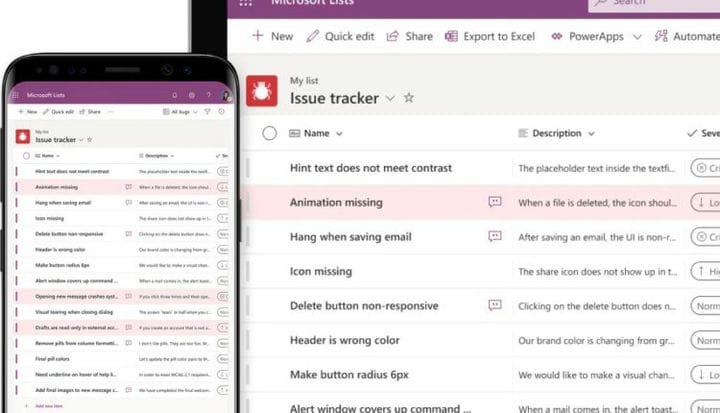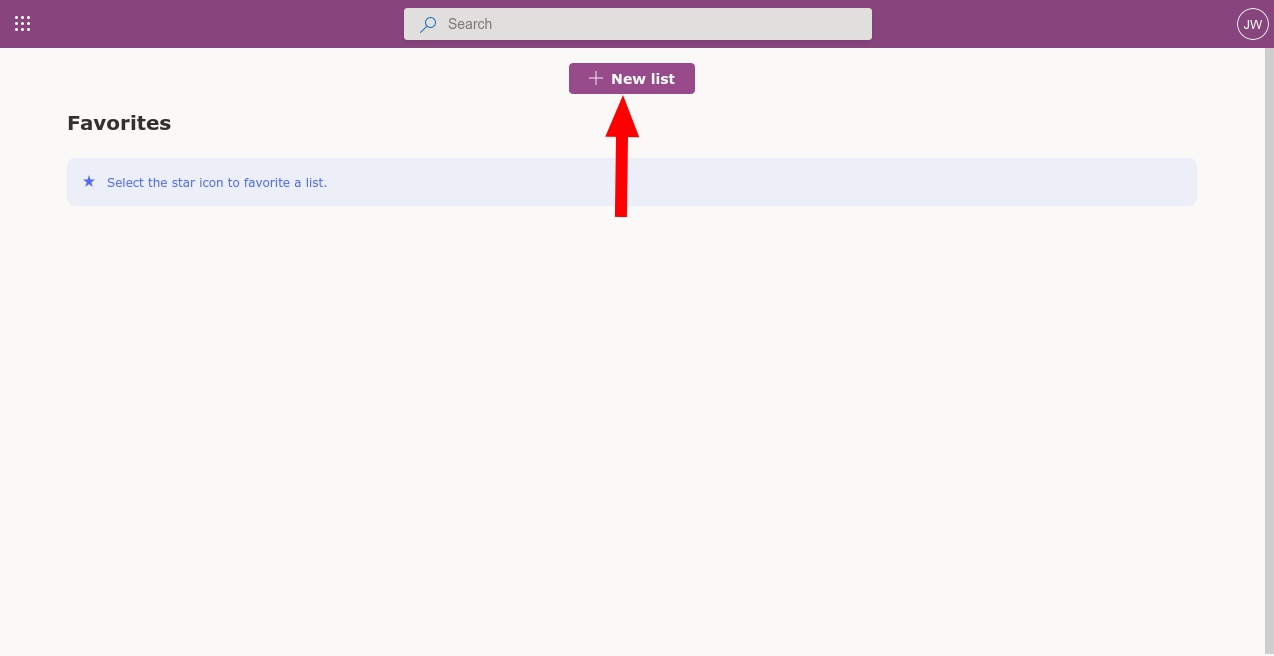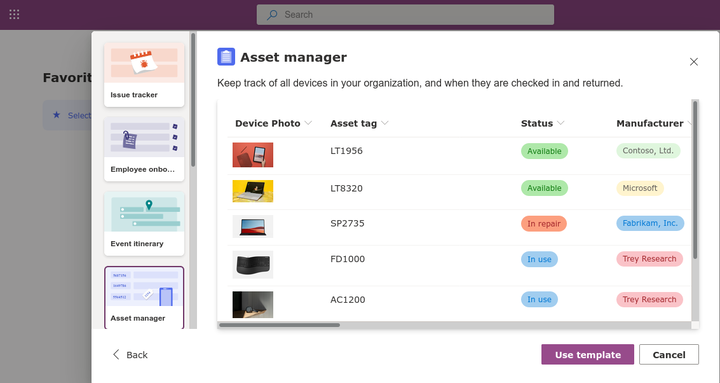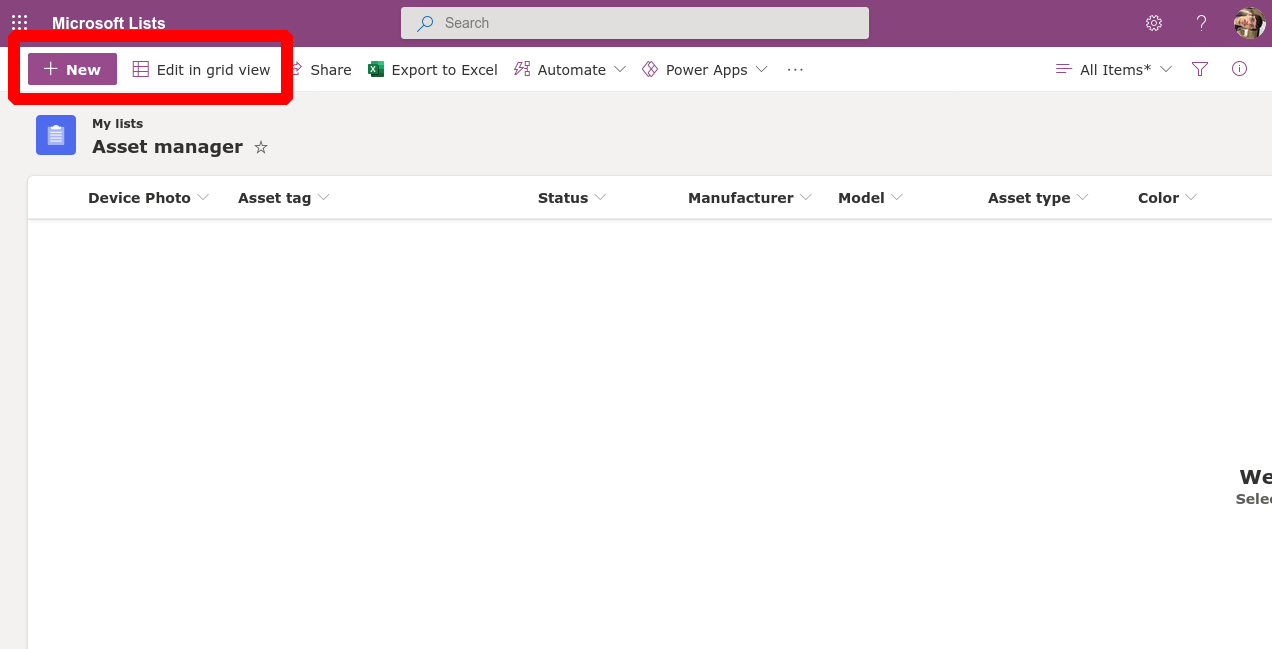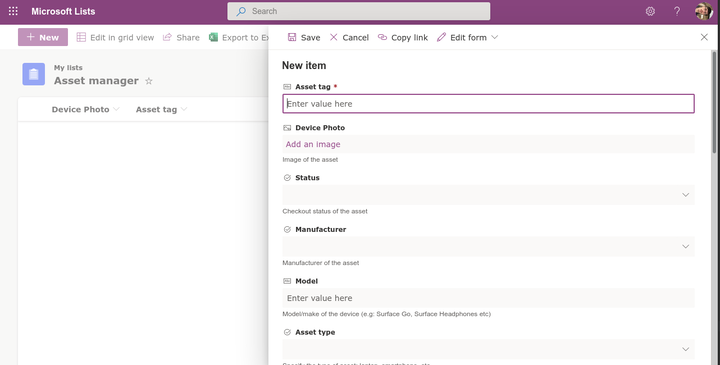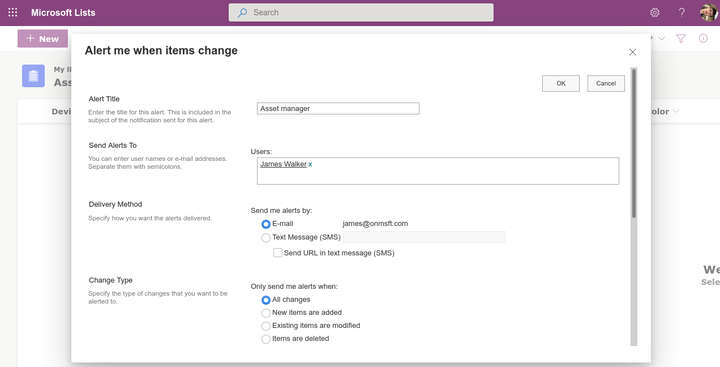Como começar com as listas da Microsoft
Microsoft Lists é a mais recente adição ao aplicativo estável do Microsoft 365. Embora o nome possa tentá-lo a descartá-lo como mais uma iteração de Tarefas, Pendências ou Planejadores do Outlook, Listas é, na verdade, uma oferta única que está mais próxima do Excel do que qualquer uma das anteriores.
Desenvolvido por SharePoint e acessado por meio de uma interface da web, Lists pode ser visto como uma tentativa da Microsoft de replicar soluções de baixo código, como Airtable. É mais “semelhante a um aplicativo” do que uma planilha, ao mesmo tempo que oferece aos usuários muito mais controle do que um aplicativo de listagem normal como o To-Do ou seu predecessor Wunderlist.
O poder das listas só é realmente apreciado ao vê-las em ação. Supondo que você tenha uma assinatura válida, o aplicativo aparecerá na gaveta de aplicativos do Office 365 – ele tem um ícone de cores vivas com uma paleta quente.
Clique no botão proeminente “Nova Lista” para começar. Vale a pena reservar um tempo para visualizar os modelos padrão, pois eles ilustram a maneira como as Listas devem ser usadas.
Veja o Issue Tracker padrão, por exemplo. Ele usa um layout baseado em grade que está em algum lugar entre uma planilha e um aplicativo de listagem convencional. Depois, há o Asset Manager, que é ainda mais visual – inclui imagens e vários chips de informações coloridas.
Você pode iniciar uma nova lista a partir de um modelo clicando em “Usar modelo”. Você também pode criar uma lista do zero, o que exigirá o uso de uma interface no estilo do SharePoint para configurar seus próprios campos. Também é possível importar uma planilha do Excel, estreitando ainda mais a lacuna entre as listas e os aplicativos de desktop convencionais.
Independentemente de como você criar sua lista, você precisará dar a ela um nome, uma descrição, uma cor e um ícone. Depois de configurada, a lista se abrirá em uma lousa vazia.
Você pode adicionar dados clicando no botão “Novo” no canto superior esquerdo. Isso abrirá um formulário que permite adicionar um novo item à lista. Os campos do formulário corresponderão aos configurados na lista.
Ao fazer várias adições de uma vez, você pode alternar para a visualização em grade no canto superior esquerdo. Isso transforma tudo na tela em um campo editável, muito semelhante a uma planilha. Usando essa interface, você pode gerenciar rapidamente os dados de sua lista.
Você pode exportar seus dados para uma planilha do Excel usando o botão na barra de ferramentas superior. Outra opção é receber um alerta por e-mail ou SMS sempre que os dados forem alterados na lista – clique no ícone de três pontos (“…”) na parte superior e, em seguida, em “Alertar-me”. A caixa de diálogo exibida fornecerá opções abrangentes para permitir que você escolha sobre o que será alertado e quando e onde as notificações serão entregues.
Isso conclui nosso passeio inicial pelas listas. Em artigos futuros, veremos como criar e modificar listas, gerenciar dados dentro de listas e explorar as diferentes opções de visualização disponíveis no aplicativo. Também é importante notar que as Listas podem ser integradas a muitas outras ferramentas da Microsoft, incluindo Power Apps, Automate e Microsoft Teams, permitindo que você use o serviço como um repositório central para suas informações.